Kako ubrzati računalo čišćenjem, optimizacijom ili ponovnim instaliranjem prozora, defragmentacijom diska
Sadržaj
U sustavu postoji mnogo dijelova koji bi trebali međusobno optimalno komunicirati. Ovaj faktor ovisi o performansama računala, ali ne i najmanje optimizaciji operacijskog sustava - Windows, macOS ili nekom drugom. Tipično, problemi počinju kada pokušate pokrenuti nove igre ili programe za obradu videozapisa jer troše mnogo računalnih resursa.
Kako ubrzati rad starog računala
S vremenom, komponente računala postanu zastarjele, nove aplikacije, igre troše više resursa, a operacijski sustav jednostavno ne može nositi s opterećenjem. Možete provjeriti snagu računala pomoću alata "Performance Rate" koji je izgrađen u sustavu Windows. Ovo je vrlo površna dijagnoza komponenti, ali može ukazati na problematična područja. Da biste to učinili:
- Pokrenite upravljačku ploču.
- Kliknite vezu s oznakom "Sustav".
- Kliknite opciju "Ocjeni izvedbu".
Ček će trajati najviše 5-7 minuta. U oblikuPopis Winows pokazat će procjenu glavnih komponenti sustava: RAM, procesor, grafička kartica, tvrdi disk. Maksimalni broj bodova je 7,9 (u Winds 7, u 10. inačici - 9,9). Test će pokazati najslabiju vezu u jedinici sustava: ako ga zamijenite, možete ubrzati računalo. Zapamtite: ovo je samo površna procjena invalidnosti.
Zamjena procesora
Svake godine vodeći proizvođači Intel i AMD uvode novu liniju svojih proizvoda. Vrijedno je zamijeniti procesor kada rast kapaciteta novog "kamena" bude najmanje 30-50%. Da biste uzeli opciju koja je samo 15-20% bolja dostupna, nema smisla ubrzati računalo koje neće pomoći. Prilikom odabira modela čipova nemojte žuriti: procesor je jedna od najskupljih komponenti sustava.
Neki modeli mogu biti "raspršeni", odnosno povećati njihovu produktivnost pomoću softverskih metoda. Stvoritelji čine takvu priliku, na primjer, Intelov model označen je slovom "K" u nazivu, što ukazuje na snagu energije. Postupak ima svoje zamke (pregrijavanje, nestabilan rad), stoga ih nemojte doživjeti bez iskustva, kako ne biste razbili računalo.
Pri kupnji procesora svakako provjerite odgovara li priključak na matičnoj ploči. To se naziva parametar Socket, i mora biti identičan. Drugi važan parametar je TPD (potrošnja energije). Matična ploča mora u potpunosti zadovoljiti tvorničke zahtjeve procesora. Nespojivost parametara može dovesti do invaliditeta ili sloma komponenti (jamstvo u ovom slučaju neće bitičin). Ako ste u nedoumici, obratite se prodajnom savjetniku u trgovini.

Dodavanje RAM-a
S usporenim dizanjem operativnog sustava, aplikacija i aplikacija, možete ubrzati računalo povećanjem količine RAM-a. Nakon učitavanja, pokrenite upravitelj zadataka (pritisnite Ctrl + Alt + Del i odaberite željenu stavku) i pogledajte količinu RAM-a. Ako je 80-100%, onda morate dodati par trake (s besplatnim utorima na matičnoj ploči). Razmislite o kupnji komponenata kao što su:
- Frekvencija sata već instaliranog RAM-a. Mora se podudarati. Da biste pogledali ovu opciju, upotrijebite Aida64 (besplatno probno razdoblje). Nakon pokretanja aplikacije, idite na odjeljak "Matična ploča", kliknite na "SPD". Otvori se dodatni izbornik, gdje je naveden sat, primjerice "2133".
- Vrsta memorije. Trenutačno postoje dvije vrste - DDR3 i DDR4. Različiti tipovi memorije u jednom uređaju neće biti u interakciji.
- Vrijeme. Parametar označava brzinu procesora s memorijom. Što su manje, to bolje. Podaci su prikazani u obliku nekoliko znamenki izravno na tračnicama, na primjer: 9-9-9-24. Pokušajte pokupiti dodatnu "crticu" tako da se vremenske prilike podudaraju što je više moguće.

Zamjena starog tvrdog diska
Još jedna opcija za ubrzavanje vašeg računala je povećati količinu tvrdog diska. Usporavanje OS-a događa se kada iscrpite prostor na disku, WindowsNema rezervi za stvaranje privremenih datoteka, učitavanje potrebnih podataka, a OS počinje "ugađati". U ovoj situaciji postoji nekoliko mogućnosti za rješavanje problema:
- Izbrišite neke podatke s pogona na kojemu je OS instaliran.
- Ako prvi odlomak ne radi, jer je sve pohranjeno na tvrdom disku, program Ccleaner možete koristiti za čišćenje oštećenih datoteka. Ovaj uslužni program briše registar, stare podatke koji više nisu u upotrebi.
- Kupite HDD s velikom količinom memorije. Može se koristiti kao primarni ili sekundarni zajedno sa starim.
Ako želite kupiti novi pogon, obratite pozornost na brzinu uređaja. Postoji takav parametar - brzina vretena koja se izračunava u rpm. Optimalno za suvremena računala bit će 7200 o /min, ako je vijak pri 5400 o /min, onda ga treba zamijeniti. Ako želite znatno ubrzati vaše računalo, trebate razmisliti o kupnji SSD diska - čvrstog stanja pogona. Cijena za njih uvijek je veća, a količina memorije je niža, ali stopa je različita u vremenima. Vjetrovi se učitavaju u roku od 4-7 sekundi.

Ugradnja snažne video kartice
Ovaj dio je odgovoran za razinu udobnosti tijekom igre ili rada u grafičkim programima. Na performanse operacijskog sustava izravno od Microsoftovog video adaptera ne utječe, pa ako niste ljubitelj "chop", zamjena tog dijela neće vam pomoći. Kada kupujete novu video karticu, trebate obratiti pažnju na to je li vaš procesor u stanju potpuno otključati. Postoji posebna karta od testera, gdje je naznačenokompatibilnost ovih dviju komponenti. Ako kupujete Topovaya "metlu", procesor koji vam treba iz istog segmenta, na primjer:
| Naziv grafičke kartice | Relevantni procesori |
|---|---|
| GT 730 /GT 740 ili AMD Radeon R7 240 /R7 250 | AMD A4-A6 i više. |
| GTX 1050 Ti /GTX 1060 ili AMD RX 470/480/570/580 | AMD Ryzen 3 1200, 1300X /Ryzen 5 1400 /1500X
Intel Core i5-6xx0, i5-7xx0, Intel Core i3-8100 |
| GTX 1060/1070/1080 /GTX SLI | AMD Ryzen 7 1700, 1700X, 1800X
Intel Core i5-8400, 8600K Intel Core i7-6700K, i7-7700K, i7-7700, i7-7740X |
Imajte na umu da za snažnu grafičku karticu trebate Top procesor, matičnu ploču za igru i najmanje 16 GB RAM-a. Brzina igre ovisi o konfiguraciji sustava, inače će jedna od komponenata "izrezati" performanse grafičkog adaptera. Samo prikazivanje (obrađivanje) 3D objekata i složene animacije troši više resursa od modernih projekata igara.

Ubrzavanje računala mehaničkim čišćenjem
Korištenje računala u stanu u kojem se kućni ljubimci žive ili rijetko čiste, opasno je onečišćen opremom u sustavu. Prašina ostaje na različitim dijelovima i stvara učinak "kaputa" - nakupljanja topline. Hlađenje i hlađenje se ne poklapaju s temperaturom, raste, i kako bi se spriječilo pregrijavanje, program smanjuje brzinu rada procesora. To uzrokuje usporavanje cijelog sustava.
Preporuča se barem jednom tjedno ukloniti bočni poklopac i usisivač za puhanje ili skupljanje prašine iz opreme (nužnooff stanje). Za čišćenje hladnjaka, preporučljivo je koristiti spremnik s komprimiranim zrakom za čišćenje lopatica i ploča radijatora. Dno sustava može se prati vlažnom krpom kako bi se sakupili svi ostaci.
Učinak usporavanja može sušiti termopasta. To je posebna tvar koja se primjenjuje između središnjeg procesora i hladnjaka kako bi se omogućio maksimalni prijenos topline u sustav hlađenja. Tijekom vremena se suši (osobito jeftin) i prestaje obavljati svoje funkcije. Trebate ukloniti hladnjak, obrišite stari sloj s runom i alkoholom da biste stavili novi. Potrebno je to učiniti ne više od 1 puta godišnje u prisustvu dobrog termopasta i 1 put u pola godine, ako je to jeftino.

Kako optimizirati računalo na prozorima
Računalo može usporiti čak i uz dobre komponente, visoke performanse. Ubrzavanje rada sustava Windows 7 može biti unutarnja optimizacija, indeksiranje datoteka, čišćenje nepotrebnih usluga i smeća u registru. Što je manje "pretučen", oštećene datoteke, lakše je riješiti probleme sustava Windows. Prije optimiziranja preporučujemo da napravite rezervnu datoteku (backup) OS-a tako da sve možete vratiti u prvobitno stanje.
Brisanje operativnog sustava
Optimizacija računala počinje provjerom registra. Ovo je baza podataka koja sadrži informacije o konfiguraciji prijenosnog računala ili računala, konfiguraciji OS-a, postavkama aplikacije. Tijekom upotrebe postoje akumulirane datoteke koje se više ne koriste. Moguće je ubrzati rad sustava Windowsuklanjajući ih. Glavna je poteškoća identificirati podatke koje treba izbrisati. To može biti potpomognuto korisničkim programom sustava Windows ili posebnim programom Ccleaner. Koristite sljedeće korak-po-korak upute:
- Preuzmite, instalirajte program čišćenja. Pokrenite i pronađite odjeljak pod nazivom "Registar". Kliknite na „Traži problema”, postupak će potrajati neko vrijeme (ovisno o količini informacija o HDD).
- Prikazuje se popis datoteka koje možete izbrisati. Kliknite gumb "Popravi", prije nego što se od vas zatraži da ponovno izvršite oporavak podataka registra - slažete se. To će vam pomoći izbjeći probleme kada slučajno izbrišete datoteke koje želite.
- Morate samo pritisnuti gumb "Popraviti potvrđeni", pričekati završetak postupka.
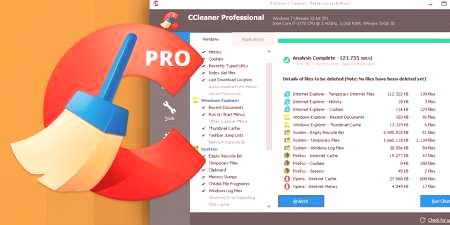
Uklanjanje nepotrebnih programa iz automatskog pokretanja
Neki programi nakon instalacije u postavkama imaju stavku "Run with Windows startup". Kada pokrenete računalo, dolaze u autoloader, stvarajući dodatne zadatke pri pokretanju operacijskog sustava. Ubrzati i optimizirati Vaše računalo može se postići onemogućiti nepotrebne programe koji nemaju hitna potreba na početku rada. RAM obrađuje ove aplikacije, što može utjecati na rad sustava.
U pravilu, postoje samo 3-4 programa koji se očajnički potrebne pri pokretanju, usluge sustava Windows, antivirusni, audio vozač. Svi ostali programi možete kasnije pokrenuti ako je potrebno. Ubrzanje sustava Windows na taj način može se obaviti pomoću dvije varijante:
- Pritisnite tipke Win + R, otvorite traku za pretraživanje i ubijte riječ bez "msconfig" citata. Na gornjem izborniku pronađite karticu "Automatska izrada sigurnosnih kopija", isključite sve neželjene programe.
- Pokrenite CCleaner program, pronađite odjeljak "Automatska izrada sigurnosnih kopija" lijevo, isključite nepotrebne programe.
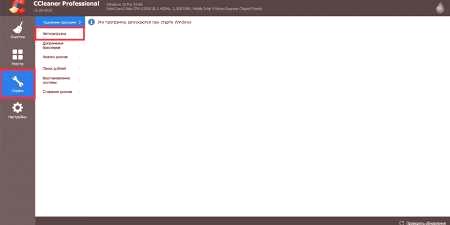
Defragmentacija HDD
Ovo je poseban postupak koji pomaže u ubrzanju sustava optimizacijom informacija o tvrdim diskom. Datoteke se pohranjuju u posebne utičnice na tvrdom disku, nakon što se podaci o brisanju stanica otpuštaju negdje u sredini baze memorije. Tijekom rada, skeniranje svih segmenata HDD-a i kompaktniju lokaciju zauzetih ćelija ubrzat će OS. U tu je svrhu provedena defragmentacija. Na 10. verziji sustava Windows ovaj postupak automatski izvodi sam planirani raspored sustava Windows. Na Winds 7, postupak se provodi prema slijedećoj shemi:
- Idite na Moje računalo.
- Desnom tipkom miša (PCM) na željenu particiju tvrdog diska.
- Kliknite "Svojstva" na novom padajućem izborniku.
- Kliknite karticu "Alati".
- Pronađite unos "Pokreni defragmentaciju".
- U ovoj fazi možete podesiti raspored za ovaj postupak.
- Zatim morate kliknuti odgovarajući disk i "Run defragmentation".

Ažuriranje upravljačkih programa uređaja
Za obradu svih komponenti računala odgovara posebnim datotekama - upravljačkim programima. On "govori" kako komuniciratiova ili ona oprema: procesor, grafička kartica, miš, tipkovnica itd. Ako nemate automatsko ažuriranje, možete pokrenuti sustav Windows 7 preuzimanjem svježih upravljačkih programa. Svaki proizvođač tvrtke ima službenu stranicu koja navodi potrebne datoteke za preuzimanje.

Ponovno instaliranje prozora
Kada se računalo aktivno koristi, akumuliraju se pogreške, posebno pri instalaciji ili deinstaliranju programa često se javlja. Zbog toga se operativni sustav usporava, a čišćenje registra, defragmentacija više ne pomaže. Broj smeća u registru je mnogo veći nego što je normalno i očistite ga bez kompromisa OS sama nije postignuta. U tom slučaju, ubrzavanje računala pomoći će potpuno reinstalirati Windows.
Ažuriranja operativnog sustava podrazumijeva potpunu uklanjanje datoteka iz pogona C. Po želji, možete odabrati da ne dira druge svezaka na hard disk, ako podijeliti ili potpuno formatirati tvrdi disk i ponovno instalirati potreban softver. Ne zaboravite da je registar izbrisan, dakle prethodno instalirane igre, programi neće funkcionirati.

Kako odabrati odgovarajući OS
Prije ponovne instalacije sustava Windows morate izraditi bootable disk ili bljesak voziti. Za to će vam trebati slika operativnog sustava. Postoji nekoliko opcija za odabir prikladne verzije OS-a. Ako instalirate na slab "operativni sustav" željeza "resursa, ubrzajte sustav neće raditi. Slijedi sizbor takvih preporuka:
- Instaliranje 7 ili 8 verzije sustava Windows moguće je samo s 4 ili više gigabajta RAM-a. Ako imate manji broj, iskoristite XP ili povećajte količinu RAM-a.
- Ugradnja Vista, Millenium, 2000 se uopće ne preporučuje.
- Pri odabiru 10. verzije sustava Windows preporučuje se instalirati 32-bitnu verziju s 4 do 8 GB RAM-a, 64-bitnom ako je 8 i iznad GB.
- Nemojte skinuti amaterske "zbirke" koje sadrže dodatni softver. Često se susreću s "rupama" koje zlonamjerni ljudi koriste za hakiranje.
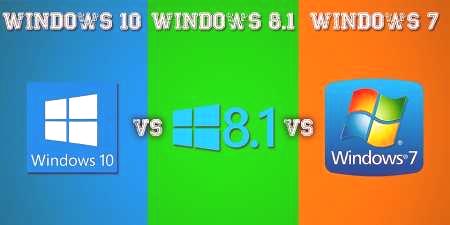
Konfiguriranje BIOS-a matične ploče
Osnovno ulazno /izlazno okruženje zove se BIOS. Uz pomoć je moguće u fazi uključivanja računala (prije učitavanja operacijskog sustava) postaviti potrebne postavke za optimizaciju interakcije, rad različitih komponenti. Nakon kupnje, BIOS je konfiguriran optimalno za stabilno računalo. Korisnik, koji ima potrebna znanja i resurse komponenti, može ubrzati rad nekih od njih, na primjer:
- za overclock (povećanje frekvencije, napon) procesor;
- ubrzava RAM;
- kako bi se povećala brzina hladnjaka;
- s nedostatkom video memorije, neke operacije možete prenijeti na RAM.
Da bi takve promjene trebale biti vrlo pažljive, kada su vrijednosti prekoračene, sustav počinje s nestabilnim, nehotičnim ponovnim pokretanjem ili punimisključen. U takvim slučajevima morate se vratiti na BIOS i odabrati opciju "Učitaj optimalne postavke". To će vam pomoći resetirati tvorničke postavke i vratiti stabilan status računala.
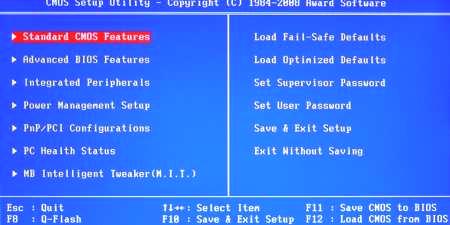
Kako povećati brzinu računala
Ubrzanje operativnog sustava može biti bez posebnih investicija. Windows podržava korištenje USB pogona kako bi se smanjilo opterećenje na RAM-u, caching datoteke, što će pomoći smanjiti vrijeme obrade zahtjeva. Ovo je rješenje problema nedostatka novca za novu ploču RAM-a ili utora ispod njega na matičnoj ploči. Zahvaljujući tehnologiji ReadyBoost, koja praktički proširuje memoriju, ubrzava sustav.
Operativni sustav piše na dio bljeskalice dijelova podataka koje često koriste programi za distribuciju opterećenja. Time se ubrzava pokretanje aplikacija i interakciju s njima. Za aktiviranje funkcije:
- Umetnite USB bljesak pogon u računalo.
- Pojavljuje se početni prozor, gdje trebate odabrati "Ubrzajte svoj sustav pomoću programa Winows ReadyBoost".
- Kliknite "Koristi ovaj uređaj".
- Pomoću klizača odredite koliko prostora na disku možete koristiti za deponiranje podataka.
- Spremite promjene, kliknite "U redu".
- Ne uklanjajte USB bljesak pogon iz priključka.
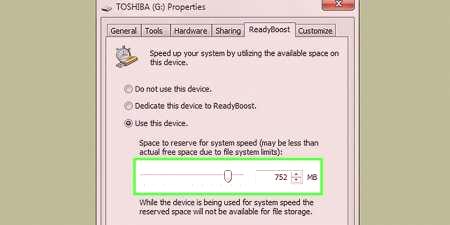
onesposobljavanje neiskorištenih usluga
Neki procesi sustava Windows preuzeli su sustav, ali ne izvršavaju nikakve važne funkcije. Možete ih odbiti da ubrzate računalo. To je učinjenooptimizirati sustav iz slijedeće upute:
- Otvorite upravljačku ploču i postavite način prikaza "Small icons".
- Pronađite odjeljak "Administrator", kliknite na nju i odaberite odjeljak "Usluge".
- Pojavit će se popis svih usluga, da biste je onemogućili, dvaput kliknite naziv procesa i postavite način rada "Manual" ispred "Startup Type".
Popis procesa je vrlo dug, novak ne može samostalno otkriti što će se isključiti kako bi ubrzalo sustav. Evo minimalnog popisa usluga koje možete onemogućiti bez ugrožavanja vašeg računala:
- inteligentna kartica;
- daljinski registar - ovaj proces čak treba biti onemogućen, jer ima neke "rupe" koji preskaču trojance i crve (viruse);
- poslužitelj nije potreban ako računalo nije povezano s lokalnom mrežom;
- voditelj ispisa - beskoristan u odsustvu pisača;
- pružatelj kućanstva;
- preglednik računala - također beskoristan bez lokalne mreže;
- netbios model podrške - nema lokalne mreže;
- sekundarna prijava - potrebna za pokretanje programa u ime drugog računa;
- zaštićena pohrana - memorija koja privremeno pohranjuje važne brojeve, lozinke pri radu s programima;
- sigurnosno središte - vrijedno je isključiti samo na vlastiti rizik;
- Windows Media Center Scheduler;
- Bluetooth podrška - većina računala jednostavno nemaju takvu tehnologiju na brodu;
- Windows Search - tangencijalno učitava sustav jer stalno skeniraali samo nekoliko korisnika koristi pretraživanje unutar sustava;
- faks;
- Windows Update Center - možete ga onemogućiti kada je sustav stabilan (ako je potrebno, ručno se pokreće).
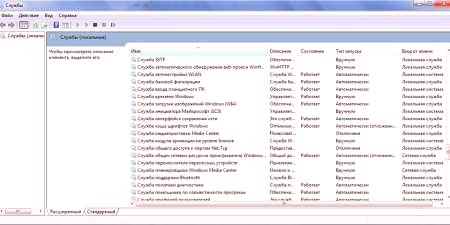
Promjena dodatnih parametara i vizualnih efekata
Suvremene verzije sustava Windows koriste Aero sučelje, što stvara značajno opterećenje na ugrađenu grafičku jezgru. Onemogućavanje ovog vizualnog postupka pomoći će ubrzati rad sustava bez vanjske video kartice. Isti problem proizlazi iz proračunskih inačica netbooka ili prijenosnih računala. Moguće je olakšati opterećenje na video kernelu bez potpunog odspajanja Aera odspajanjem nekih elemenata. Upotrijebite sljedeću uputu:
- Idite na izbornik Start.
- Otvorite upravljačku ploču.
- Kliknite na "Sustav" odjeljak.
- Otvorite "Napredne mogućnosti sustava".
- Kliknite karticu "Napredno".
- Kliknite "Opcije" unutar odjeljka "Brzina".
Sada će se prikazati postavke Aero sučelja. Poboljšana izvedba bit će vidljiva ako onemogućite sljedeće stavke:
- slabljenje izbornika;
- animirane kontrole;
- odraz sjene;
- koji prikazuje sadržaj prozora;
- koji prikazuje prozirni pravokutnik i uzorak.

Onemogućivanje daljinskog pomoćnika
Program je potreban za povezivanje s drugim računalom na računalo za aktivnosti vezane uz tehničku pomoć. Možete ga onemogućiti kako biste ubrzali stvariračunalo. Odspajanje uslužnog programa provodi se prema sljedećem algoritmu:
- Kliknite izbornik Start, zatim PCM na odjeljku Računalo, odaberite odjeljak Svojstva iz izbornika.
- Otvorite postavke daljinskog pristupa s lijevog izbornika prozora.
- Poništite potvrdni okvir pored linije koja vam omogućuje povezivanje s udaljenim pomoćnikom na računalo.
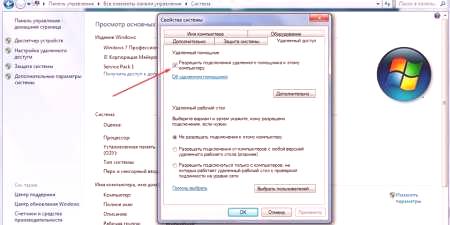
Virusi i zlonamjerni softver
Brzina sustava Windows 8 ili 7 snažno ovisi o prisutnosti ili odsutnosti programa trećih strana koji rade nešto bez vašeg znanja. To su virusi koji nezakonito prodiru u računalo, idu u skriveni način i učitavaju sustav. Postoje razne vrste zlonamjernih programa: trojanski, crvi, špijunski programi, zlonamjerni softver. Svaki od njih usporava rad Windowsa, pa bi zbog poboljšanja performansi trebalo riješiti ih.
Da biste zaštitili svoje računalo, morate instalirati protuvirusni program koji će ne samo skenirati vaše mape, već i spriječiti širenje zlonamjernog softvera na Internet ili prijenosnih medija. Tipično se koriste takvi popularni antivirusni lijekovi:
- Kaspersky;
- D. Web;
- Avast;
- Avira;
- Nod32.
















